Selle tõrke korral desinstallige probleemne seade
- Seadmehalduri veakood 21 leitakse seadme atribuutide seadme olekust.
- Arvuti taaskäivitamine ja probleemse seadme desinstallimine võib vea parandada.
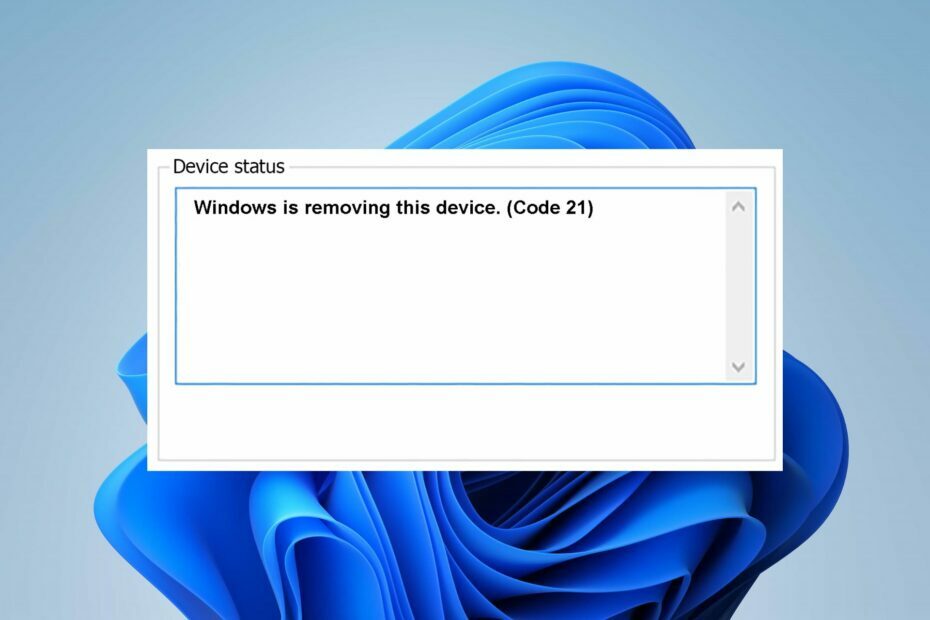
XINSTALLIMINE Klõpsates ALLALAADIMISE FAILIL
- Laadige alla DriverFix (kinnitatud allalaaditav fail).
- Klõpsake Alusta skannimist et leida kõik probleemsed draiverid.
- Klõpsake Värskenda draivereid uute versioonide hankimiseks ja süsteemi tõrgete vältimiseks.
- DriverFixi on alla laadinud 0 lugejad sel kuul.
Paljud Windowsi kasutajad on kurtnud seadmehalduris tõrkekoodi 21 ilmumise üle. Veaga kaasneb tõrketeade, mis ütleb, et Windows eemaldab selle seadme. (Kood 21) takistab kasutajatel ülesannete täitmist. Arutame siiski viga ja selle parandamise viise.
Samuti võib teid huvitada meie artikkel selle lahendamise kohta
Windows ei saa seda riistvaraseadet käivitada Veakood 19 opsüsteemis Windows 11.Mis on seadmehalduri veakood 21?
Seadmehalduri tõrkekood 21 leitakse tavaliselt seadme atribuutide seadme olekust. Ilmub veateade, et Windows eemaldab selle seadme. (Kood 21), mis näitab, et Windows on seadet eemaldamas ja peate ootama, kuni see toimingu lõpetab.
Lisaks ei ole viga surmav ja võib vaevu süsteemi töötamise peatada, kuid see võib sageli olla tüütu. Mõned tõrke põhjustavad tegurid on järgmised:
- Probleemid seadme draiveri laadimisel – Kui süsteemil tekib seadme draiveri või mõne draiveriga seotud faili laadimisel ja juurdepääsul raskusi, võib Windows eemaldada selle seadme veakood 21.
- Aegunud seadme draiverid – Samuti võite seadmehalduris avastada veakoodi 21, kuna teie arvutis töötavad rikutud, kahjustatud või aegunud seadmedraiverid. Tõenäoliselt põhjustavad vea muud riistvaraprobleemid.
Need põhjused võivad erinevates seadmetes erineda, kuid neid saab teatud samme järgides lahendada. Selle artikliga jätkates juhime teid seadmehalduri tõrkekoodi 21 lahendamiseks läbi põhitoimingud.
Kuidas saan seadmehalduris veakoodi 21 parandada?
Enne täpsemate tõrkeotsingu sammude proovimist rakendage järgmist.
- Oodake, kuni Windows eemaldamisprotsessi lõpetab – Kuna veakood on ajutine, võite oodata, kuni Windows lõpetab eemaldamisprotsessi, ja seejärel vajutage seadmehalduri vaate värskendamiseks klahvi F5.
- Taaskäivitage arvuti - Arvuti taaskäivitamine lahendab ajutised jõudlusprobleemid ja värskendab kõiki selles töötavaid protsesse.
Kui viga püsib, jätkake järgmiste lahendustega.
- Klõpsake nuppu Windows nupp, tüüp kontrollpaneel ja käivitage see.
- Kliki Programmi desinstallimine link all Programmid osa.

- Otsige üles igaüks Apple'iga seotud programm nagu iTunes, klõpsake neil ja valige Desinstallige.

- Nende eemaldamiseks koos värskendustega järgige desinstalleri viipasid.
- Seejärel sulgege juhtpaneel ja kontrollige, kas tõrge püsib.
Mõned kasutajad väitsid, et Apple'iga seotud programmid on nende jaoks selle probleemi põhjustanud. Seega parandas viga nende arvutist täielikult eemaldamine.
2. Seadme keelamine/desinstallimine
- Paremklõpsake Alusta nuppu ja valige Seadmehaldus menüüst.
- Laiendage valikuid ja leidke draiver. Paremklõpsake seadet ja klõpsake nuppu Keela seade rippmenüüst.
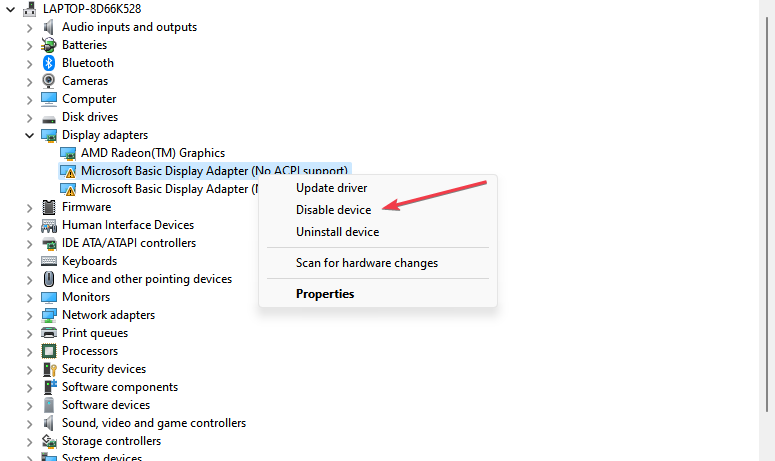
- Teise võimalusena paremklõpsake seadet ja valige Desinstallige seade kontekstimenüüst.

- Klõpsake nuppu Desinstallige nuppu, et kinnitada, et soovite seadme desinstallida.

- Taaskäivitage arvuti.
- Avage seadmehaldur ja valige Tegevus ülemiselt menüüribalt.
- Valige Otsige riistvaramuudatusi rippmenüüst ja oodake mõni sekund.
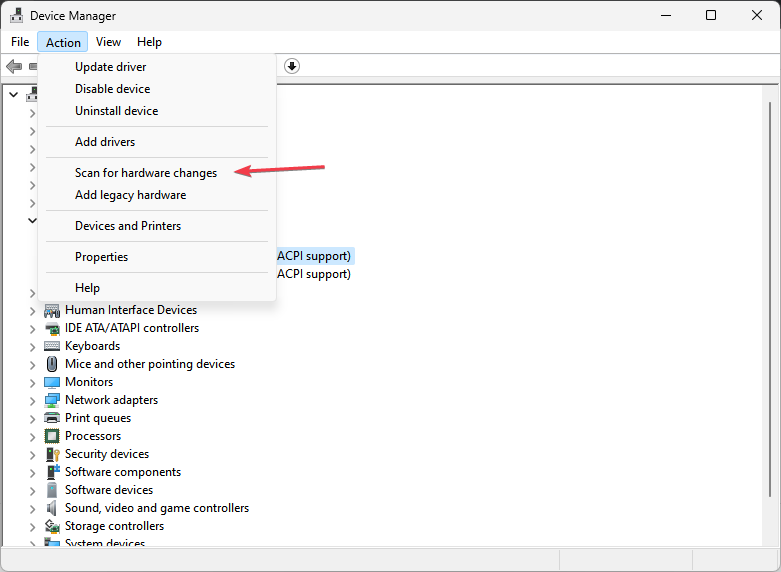
- Kontrollige, kas viga püsib seadmehalduris.
Seadme desinstallimine peatab selle tegevuse ja takistab veakoodi 21 ilmumist seadmehalduris.
- Viga 0x8004def7: OneDrive’i sisselogimisprobleemi lahendamine
- 0x800f0906 DISM-i viga: kuidas seda parandada
Vaadake meie juhendit, kuidas seda teha installige seadmed uuesti seadmehaldurisse Windows.
Kokkuvõtteks saavad meie lugejad lugeda parandamisviiside kohta installige selle seadme draiverid uuesti koodiga 18 Windowsi arvutites.
Kui teil on lisaküsimusi või ettepanekuid, jätke need allpool olevasse kommentaaride jaotisse.
Kas teil on endiselt probleeme? Parandage need selle tööriistaga:
SPONSEERITUD
Mõned draiveriga seotud probleemid saab spetsiaalse tööriista abil kiiremini lahendada. Kui teil on draiveritega endiselt probleeme, laadige lihtsalt alla DriverFix ja käivitage see mõne klõpsuga. Pärast seda laske sellel võimust võtta ja parandage kõik oma vead kiiresti!


